
Comment configurer la carte réseau sans fil sous Windows 10 : ouvrez d'abord le [Panneau de configuration], cliquez sur [Réseau et Internet] ; puis sélectionnez la zone d'options [Centre Réseau et partage], cliquez sur [Afficher l'état du réseau et tâches] ; puis cliquez à gauche sur l'icône « Modifier les paramètres de l'adaptateur » sur le côté et sélectionnez WLAN, puis sélectionnez les propriétés de la carte réseau sans fil dans les propriétés walan ;

Comment configurer la carte réseau sans fil Windows 10 :
1. Démarrez le système d'exploitation Windows 10, comme le montre la figure. Cliquez sur la zone de recherche de la barre des tâches pour commencer à utiliser l'assistant vocal intelligent Cortana.
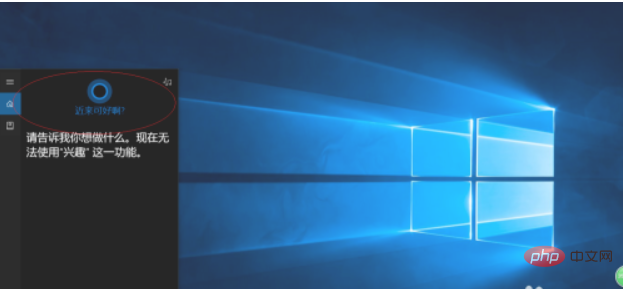
2. Comme indiqué sur l'image, saisissez « Panneau de configuration » dans la zone de recherche. Cortana affiche les résultats de la recherche et cliquez sur l'élément "Meilleure correspondance → Panneau de configuration".
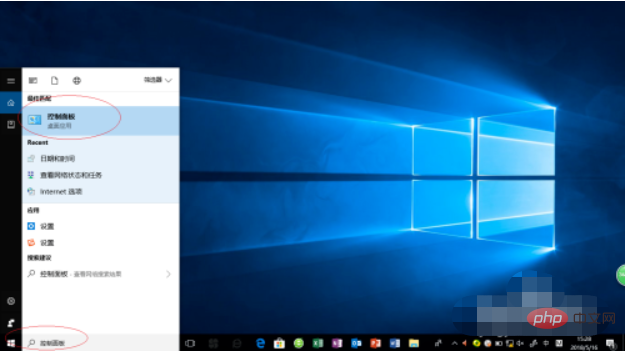
3. La fenêtre du programme « Panneau de configuration » apparaît, comme indiqué sur la figure. Cliquez sur l'icône « Réseau et Internet » pour vérifier l'état du réseau et modifier les paramètres.
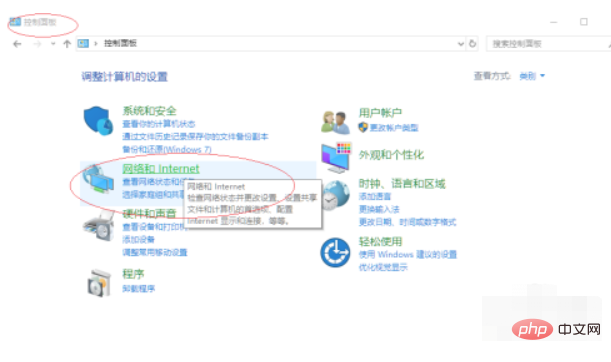
4. Comme indiqué sur la figure, affichez l'interface de l'option « Réseau et Internet ». Sélectionnez la zone d'options "Centre Réseau et partage" et cliquez sur l'icône "Afficher l'état et les tâches du réseau".
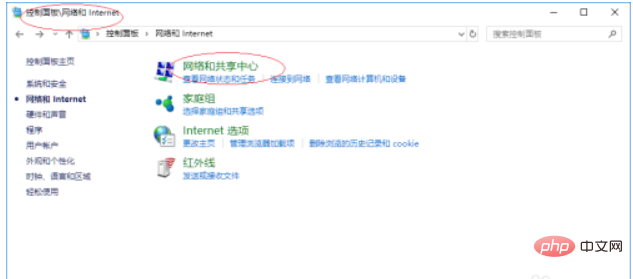
5. Appelez l'interface de l'option "Centre Réseau et partage", comme indiqué sur la figure. Pour afficher les informations de base sur le réseau et établir une connexion, cliquez sur l'icône « Modifier les paramètres de l'adaptateur » sur la gauche.
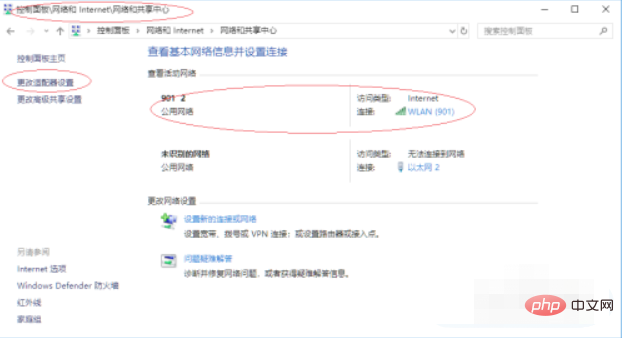
6. La boîte de dialogue « Connexion réseau » apparaît, comme indiqué sur la figure. Cliquez avec le bouton droit sur l'icône "WLAN" pour faire apparaître le menu contextuel et sélectionnez l'élément "Propriétés".
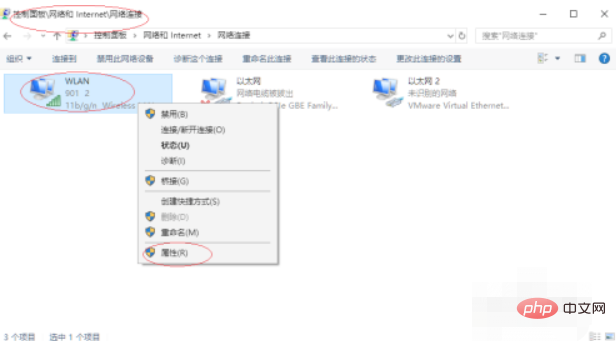
7. Comme le montre la figure, la boîte de dialogue « Propriétés WLAN » apparaît pour définir les propriétés de la carte réseau sans fil. Cet exemple se termine ici, j'espère qu'il pourra être utile à tout le monde.
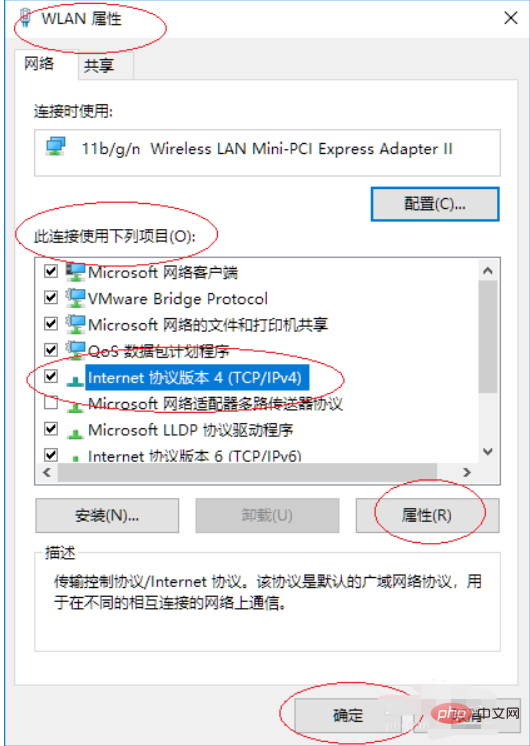
Recommandations d'apprentissage associées : Tutoriel sur le fonctionnement et la maintenance du serveur Windows
Ce qui précède est le contenu détaillé de. pour plus d'informations, suivez d'autres articles connexes sur le site Web de PHP en chinois!
 La carte réseau sans fil ne peut pas se connecter
La carte réseau sans fil ne peut pas se connecter
 Mot de passe WiFi
Mot de passe WiFi
 Activer le numéro qq
Activer le numéro qq
 Comment utiliser l'atelier MySQL
Comment utiliser l'atelier MySQL
 Solution à javascript :;
Solution à javascript :;
 Comment empêcher l'ordinateur d'installer automatiquement le logiciel
Comment empêcher l'ordinateur d'installer automatiquement le logiciel
 ps quitter la touche de raccourci plein écran
ps quitter la touche de raccourci plein écran
 Pourquoi n'y a-t-il aucun son provenant de l'ordinateur ?
Pourquoi n'y a-t-il aucun son provenant de l'ordinateur ?
 Comment supprimer le filigrane du compte Douyin des vidéos téléchargées depuis Douyin
Comment supprimer le filigrane du compte Douyin des vidéos téléchargées depuis Douyin